WhatsApp apresenta botão e minimizar durante ligação. Veja como utilizar
Novo botão de minimizar durante ligação está causando euforia entre os usuários do WhatsApp. Veja como utilizar
Você já atualizou o seu WhatsApp para a versão mais recente do aplicativo. Se a resposta for sim, saiba que você certamente já tem acesso a um novo sistema de minimizar o botão no momento de uma ligação. Esta é uma ferramenta que está fazendo muito sucesso entre os usuários do app de troca de mensagens.
A ideia da interface é oferecer uma nova interface para a tela de chamadas do aplicativo. É possível, no entanto, que a nova ferramenta ainda não esteja disponível no celular, considerando que apenas alguns usuários ganharam a nova possibilidade, em um formato de testes.
Como funciona o novo sistema?
De acordo com relatos de usuários, agora a tela que aparece no WhatsApp ao realizar uma chamada com outro contato conta com novas informações sobre o tipo de chamada. O resumo é que o usuário pode sair da tela da chamada sem precisar desligar a ligação.
Assim, o indivíduo vai poder seguir falando com o seu contato ao mesmo tempo em que checa outras informações no mesmo celular. A novidade, na prática, substitui o “voltar” pelo ícone de “minimizar”. Assim, a tela é reduzida e o usuário pode seguir usando o aplicativo normalmente.
A troca de botões tem a função de esclarecer uma confusão antiga que ocorria entre os usuários do app. Eles imaginavam que o “voltar” acabava encerrando a chamada, mas isso não é verdade. A ideia da Meta, empresa que responde pelo WhatsApp é acabar com essa dúvida.
Nas redes sociais, alguns usuários elogiaram a medida, enquanto outros disseram que se trata apenas de uma mudança pontual em uma ferramenta que já existe.
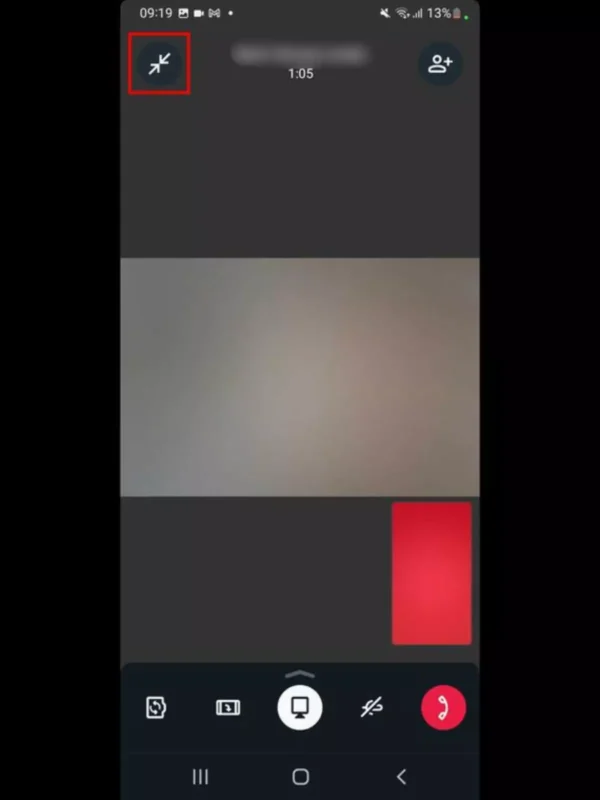
Alterando o teclado do WhatsApp
Outra novidade que vem sendo pouco conhecida entre os usuários do WhatsApp, é a que permite a troca do design do teclado. Esta é uma ferramenta que precisa ser movimentada por um segundo aplicativo. Abaixo, você pode conferir um passo a passo para ver como o sistema funciona:
- Baixe o programa Gboard em seu smartphone;
- Com o app instalado, abra as Configurações do seu smartphone e role a tela para baixo até encontrar por “Gerenciamento Geral”;
- Em seguida, toque em “Lista de teclados e padrão”;
- Depois, toque no botão do Gboard para ativar o teclado;
- Vá em “Teclado padrão” e selecione a opção “Gboard”;
- Vá até o WhatsApp e selecione uma conversa;
- Toque no ícone de paleta de tinta para personalizar a ferramenta;
- Em “Meus temas”, toque no ícone de “+” para adicionar uma imagem da sua galeria;
- Selecione entre “Fotos” e “Álbuns” e toque na imagem que deseja adicionar ao fundo do teclado;
- Depois, você pode ajustar o brilho da imagem arrastando a bola vermelha para direita ou para esquerda;
- Logo depois disso, toque em “Pronto”;
- Toque em “Aplicar” para adicionar imagem ao teclado do WhatsApp;
- Se preferir mudar a cor do teclado, vá para “Tema”, toque em uma opção de cor exibida na tela.
Mudanças no menu
De acordo com informações de bastidores, a empresa Meta também estaria trabalhando no desenvolvimento de uma nova funcionalidade, que deverá inserir uma nova aba ao menu principal do aplicativo de troca de mensagens.
Segundo relatos, a nova medida visa criar uma espécie de área dos favoritos. A ideia é permitir que os usuários adicionem e organizem melhor os contatos das pessoas que eles querem manter mais perto. Deste modo, não seria mais preciso rolar toda a barra de mensagens para encontrar o seu contato favorito.
Ao clicar na aba em questão, o usuário poderia encontrar mais rapidamente os contatos que considera mais importantes. A escolha poderá ser feita exclusivamente por qualquer usuário. Ele poderá inserir o contato dos pais, dos namorados, dos filhos, dos amigos, ou qualquer outro contato que ele considere mais importante.
